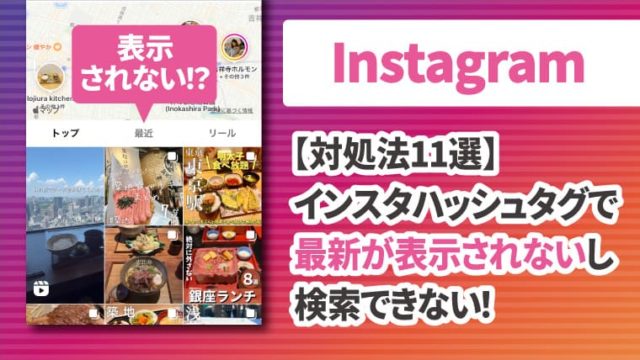インスタリールで写真をたくさん投稿したいのに、一部表示されないという事があります。
一括投稿出来たら楽ですが、制限がかかって表示されない時の原因や対処法が知りたい方は多いのではないでしょうか?
そこで今回は、
・インスタリールで写真が一部表示されない時の対処法を画像解説!
・インスタリールで写真が一部表示されない原因は!
についてまとめてみましたので、ご参考になればと思います。
それでは本題に入っていきましょう!
インスタリールで写真が一部表示されない時の対処法を画像解説!
インスタリールで写真が一部表示されない時の対処法を以下にまとめてみました。
対処法①アプリが最新バージョンか確認します。
Instagramのアプリが最新バージョンでないと、投稿の際にエラーになる事があります。
自動更新されている方は大丈夫ですが、手動更新の方は、投稿前に最新バージョンかを確認する事をおすすめします。
対処法②データのサイズを確認します。
複数枚の画像投稿や、長い動画投稿など大容量のデータをアップロードする際にエラーになる可能性があります。
エラーにならない為には、一回で投稿する画像数を減らしたり、短時間の動画を投稿する事が必要になります。
一回の画像数を減らし、投稿数を増やすのは手間かも知れませんが、投稿時のエラーの確率が減るのでやってみてください。
対処法③ハッシュタグを大量につけていないか確認します。
意外に知らない方が多いハッシュタグの数。
投稿の際、ハッシュタグを30個以上つけるとエラーになります。
投稿の前にハッシュタグ数を確認してみましょう。
色々、検索する時にヒットする様にハッシュタグは必須ですが、つけ過ぎは注意しましょう。
対処法④OSをアップデートする。
OSが最新バージョンになっていない状態だと、アプリに不具合が起こる可能性があります。
OSを古い状態で使うと、対応OSから外れてアプリ自体使えなくなるのでアップデートする必要があります。
確認手順は以下になります。
【Android】
『設定』→『システム』→『システムアップデート』で進みます。
【iOS】
『設定』→『一般』→『ソフトウェア・アップデート』をタップしバージョンを確認します。
アップデートするには、『ダウンロードとインストール』か『今すぐインストール』で進みます。
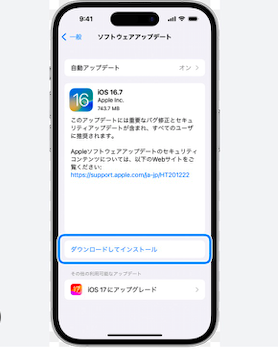
引用元:Apple Support
対処法すべて試しても投稿出来なかったら、アプリを再ダウンロードする。
最終手段として、Instagramのアプリを削除して、最新バージョンをインストールします。
※再インストールする時、ログインID・パスワードが必要になります。
忘れない様にしましょう。
【Android】
GoogleplayストアでInstagramを『アンインストール』で削除し、再度最新バージョンをインストールします。
【iPhone】
Instagramアプリを長押しして、『×』ボタンで削除。
AppStoreから最新バージョンをインストールします。
インスタリールで写真が一部表示されない原因
インスタリールで写真が一部表示されない原因を以下にまとめてみました。
原因①電波状況が悪い。
電波状況が悪い所でアップロードすると時間がかかりエラーになる可能性が高くなります。
特にWi-Fiを繋いでいる時は、少し通信速度が遅くなりがちなので、場所を変えて再投稿してみてください。
それ以外で考えられるのは、個人の携帯の通信制限がかかっている場合がありますので確認してみましょう。
原因②スマートフォンのバージョンが古い可能性がある。
スマートフォンのバージョンが古いとアプリに不具合が起こります。
最新バージョンにして試してみましょう。
原因③ Instagramアプリのデータ使用量の軽減がオンになっている。
Instagramにはデータ使用量を軽減する機能があります。
データ使用量を軽減する機能をオンにしていると、一定の通信量に達すると速度が低下する可能性があるのでオフにしましょう。
オンにしていると動画の自動再生がオフになったり、画像の表示サイズが小さくなります。
反対にオンにすると通信量が節約できるという事になります。
設定手順は以下になります。
①アプリを起動し、プロフィールページに進む。
②プロフィールページ右上の三マークをタップ。
③『設定とプライバシー』をタップ。
④『データ利用とメディア品質』をタップ。
⑤『データ節約モード』のオン・オフを選択。
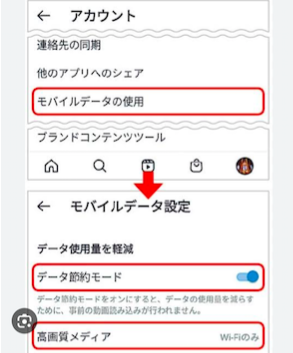
引用元:日経XTRENDO
まとめ
今回は、『インスタリールで写真が一部表示されない時の対処法を画像解説!原因も!』についてまとめてみたしたが、いかがでしたでしょうか?
・Instagramアプリが最新バージョンかどうか。
・Instagramアプリのデータ使用量軽減がオンになっていないか。
・スマートフォンのデバイスが更新されているかどうか。
・通信環境は大丈夫か。
まずは、今回の原因や対処法をすべて試してみてください。
それでも投稿出来ない時は、問い合わせをしてくださいね。
また、新情報が入ったら追記していきますね。
それでは今回はここまでとさせていただきます。
最後までご覧いただきまして、ありがとうございました。